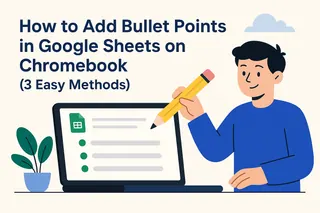Ces petites barres d'erreur montrant la variabilité des données peuvent transformer vos graphiques de "bof" à "wow" en quelques secondes. Mais si vous n'êtes pas un expert en tableurs, ajouter des barres d'écart-type dans Google Sheets peut sembler comme résoudre un Rubik's cube les yeux bandés.
La bonne nouvelle ? C'est en fait assez simple une fois qu'on connaît les étapes. Encore mieux ? Des outils comme Excelmatic peuvent automatiser tout le processus avec l'IA. Voyons ça en détail.
Pourquoi les barres d'écart-type comptent (en termes simples)
Imaginez que vous regardez les ventes mensuelles de votre équipe. La moyenne semble bonne, mais tous les mois sont-ils similaires ou y a-t-il des variations importantes ? Les barres d'écart-type répondent visuellement à cette question.
Elles montrent :
- Des groupes serrés = performance constante
- Des écarts larges = résultats imprévisibles
Pour les décisions commerciales, c'est de l'or. Vous n'investiriez pas dans une action très volatile sans le savoir, n'est-ce pas ? Même logique pour vos données.
Méthode manuelle : Ajouter des barres d'écart-type étape par étape
1. Organisez bien vos données
- Étiquetez clairement les colonnes (ex. "Mois", "Ventes")
- Gardez les données organisées en colonnes
- Vérifiez les valeurs manquantes ou les erreurs
2. Calculez l'écart-type
Utilisez la formule intégrée de Google Sheets :
=STDEV(plage)
Remplacez "plage" par vos cellules de données (ex. B2:B12).
3. Créez votre graphique de base
- Sélectionnez vos données
- Cliquez sur Insertion > Graphique
- Choisissez votre type de graphique (les histogrammes fonctionnent bien)

4. Ajoutez ces barres magiques
C'est là que ça se complique légèrement car Google Sheets n'a pas de solution en un clic :
- Calculez les valeurs d'erreur (vos résultats d'écart-type)
- Dans l'éditeur de graphique : Personnaliser > Série > Barres d'erreur
- Définissez la marge d'erreur sur vos valeurs calculées

La méthode intelligente : Laissez l'IA faire le travail
Si ce processus semble fastidieux, vous n'êtes pas seul. C'est là qu'Excelmatic change la donne. Au lieu de lutter avec des formules et des menus :
- Importez vos données dans Excelmatic
- Dites-lui ce que vous voulez : "Affichez les ventes mensuelles avec des barres d'écart-type"
- Obtenez un graphique professionnel instantanément
Pas de formules à retenir. Pas de navigation dans les menus. Juste des visualisations propres et pertinentes en quelques secondes.
Pièges courants (et comment les éviter)
Attention à :
- Mauvaises plages de cellules : Vérifiez vos données sélectionnées
- Types de données mélangés : N'incluez pas les en-têtes dans votre calcul STDEV
- Graphiques surchargés : Trop de barres peuvent les rendre illisibles
Au-delà de l'écart-type : Autres façons de montrer la variabilité
Si les barres d'écart-type sont utiles, parfois vous avez besoin d'autres vues :
- Boîtes à moustaches : Montrent médiane, quartiles et valeurs aberrantes
- Histogrammes : Révèlent les modèles de distribution des données
- Nuages de points : Affichent les relations entre variables
Excelmatic peut générer tout cela automatiquement selon l'histoire de vos données.
Conseils pro pour des visualisations percutantes
- Utilisez les couleurs stratégiquement : Mettez en valeur les insights clés
- Restez simple : Supprimez les éléments superflus
- Annotez : Ajoutez de brèves notes expliquant la variabilité
En conclusion
Les barres d'écart-type ajoutent un contexte crucial à vos données. Alors que Google Sheets peut le faire manuellement, des outils comme Excelmatic transforment ce qui prenait 15 minutes en une tâche de 15 secondes.
Pourquoi perdre du temps sur la mécanique des tableurs quand vous pourriez découvrir des insights qui font avancer votre entreprise ? C'est la puissance de l'analyse de données assistée par l'IA moderne.
Prêt à améliorer votre jeu de données ? Excelmatic vous offre des visualisations professionnelles sans les maux de tête des tableurs. Votre futur vous (et votre patron) vous remerciera.